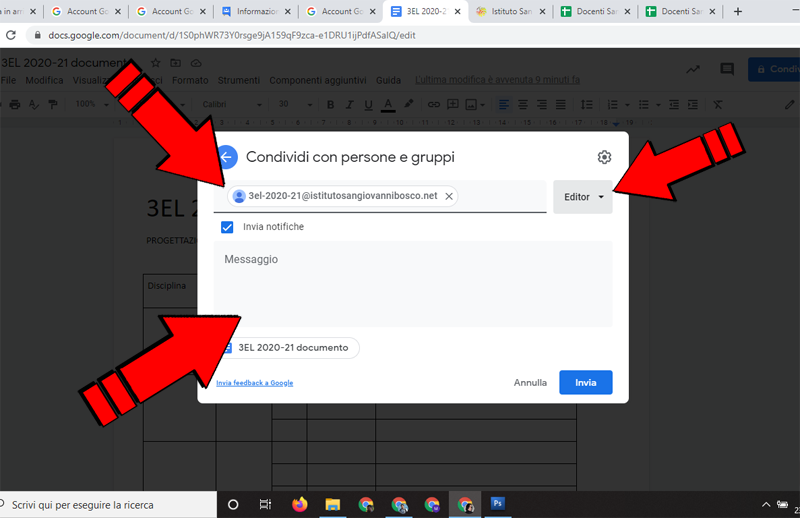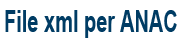Condividere documenti di lavoro in un gruppo. Tutorial essenziale
Una delle funzioni più utili della piattaforma GSuite, è senza dubbio quella che permette a più utenti di lavorare in modo collaborativo su uno stesso documento. Per molti degli adempimenti che riguardano consigli di classe e commissioni di lavoro, questo è un sistema ideale.
Qui di seguito si riportano delle istruzioni essenziali per condividere un documento all’interno di un gruppo. Continua a leggere Condividere documenti di lavoro in un gruppo. Tutorial essenziale
Una delle funzioni più utili della piattaforma GSuite, è senza dubbio quella che permette a più utenti di lavorare in modo collaborativo su uno stesso documento. Per molti degli adempimenti che riguardano consigli di classe e commissioni di lavoro, questo è un sistema ideale.
Qui di seguito si riportano delle istruzioni essenziali per condividere un documento all’interno di un gruppo.
1 Eseguite l’accesso al vostro account e cliccate su “Documenti”
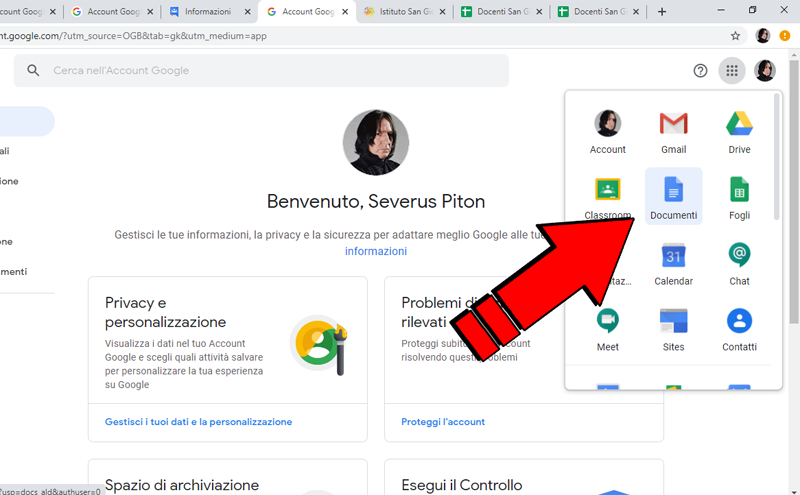
2 Cliccate su crea un nuovo documento vuoto
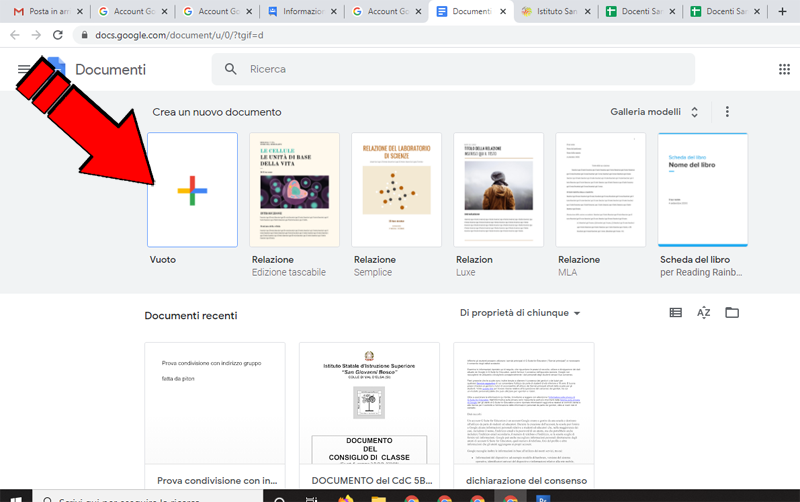
3 A questo punto potete agire in due modi. Potete scrivere direttamente il documento usando l’interfaccia di Google, oppure (cosa più probabile) potete importare un file word già pronto presente sul vostro computer. In questo caso cliccate su “File”, e poi su “Apri”
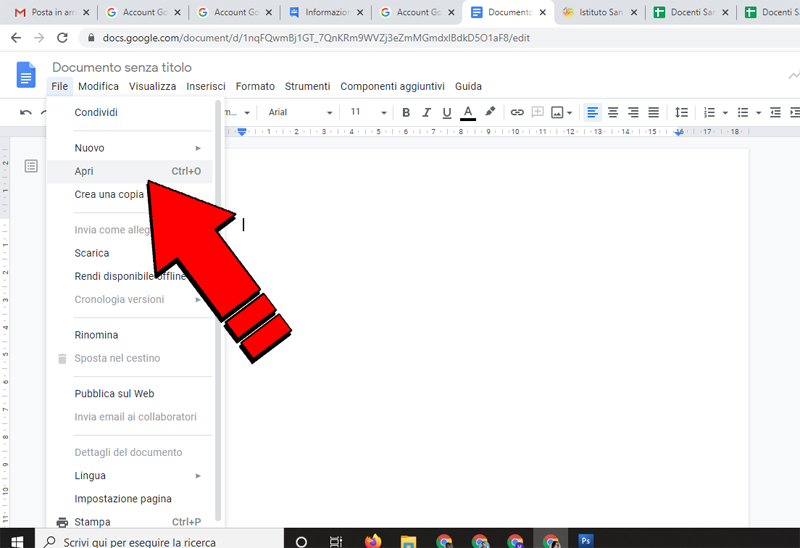
4 Cliccate su “Carica” e poi “Seleziona un file dal dispositivo”. Cercate il file sul vostro computer ed importatelo.
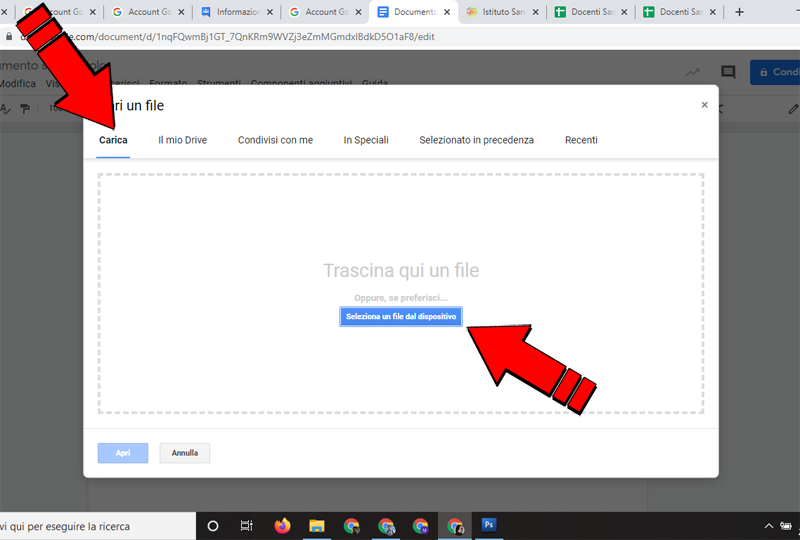
5 Nominate (o rinominate) il file e rendete molto chiaro per tutti i futuri utenti di quale documento si tratta, indicando in modo evidente ad esempio la classe o il titolo del documento. Una volta che il documento è pronto potete condividerlo (cliccando ovviamente su “Condividi”). Se volete condividere il documento con tutto il gruppo, come ad esempio un consiglio di classe, dovrete usare l’indirizzo email di quel gruppo.
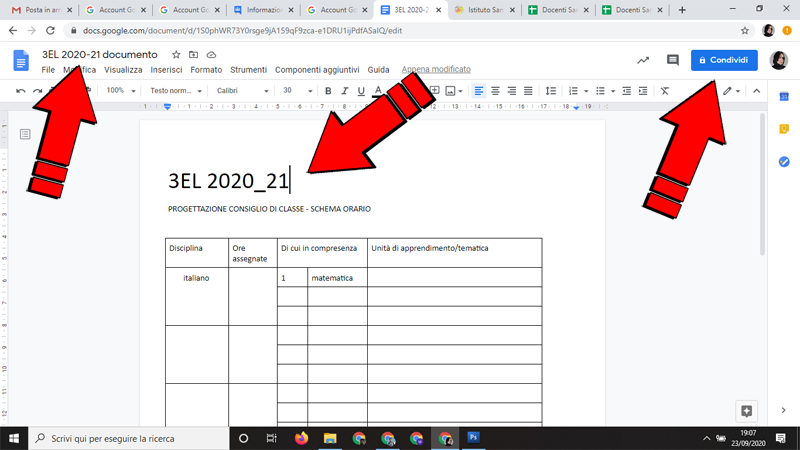
6 Tornate nell’applicazione “Gruppi”. Scegliete il gruppo con cui volete condividere il documento e cliccate su “Informazioni”. Adesso potete copiare l’indirizzo email del gruppo.
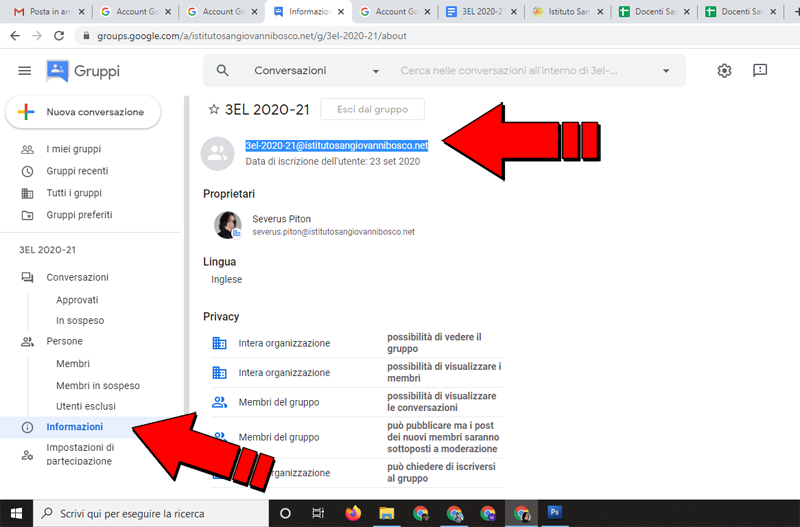
7 Tornate al vostro documento e cliccate su “Condividi”. È possibile creare un generico link di condivisione per il documento, ma questo link potrà essere usato da tutti gli utenti della piattaforma e questo potrebbe creare degli inconvenienti, ad esempio se il link finisse per sbaglio nel gruppo di un altro consiglio di classe, il documento potrebbe essere modificato (magari involontariamente) anche da altri colleghi. Incollate invece nel campo di testo “Aggiungi persone e gruppi” l’indirizzo internet del gruppo che avete copiato prima.
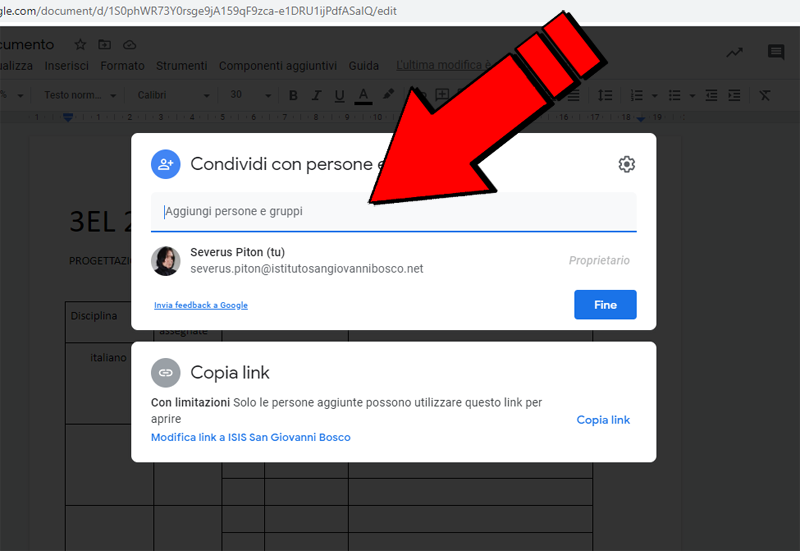
8 Impostate “Editor” nel caso che tutti i componenti del gruppo debbano lavorare sul documento, come ad esempio per la programmazione dell’educazione civica o per il documento finale delle quinte. Spendete alcuni minuti del vostro tempo scrivendo con chiarezza di quale documento si tratta, perché lo condividete e cosa vi aspettate che facciano i vostri colleghi, non date per scontato che tutti sappiano tutto. Alcuni docenti devono seguire fino a 18 diversi consigli di classe, ma spesso ne bastano molti meno per fare un po’ di confusione.
Dopo aver cliccato su invia tutti i membri del gruppo riceveranno un avviso e potranno lavorare sullo stesso documento.